こちらでは Windows11 の PC でキーボードでコンテキストメニューを開くと表示される英語や数字についてご紹介します、前回は「Windowsのキーボードでコンテキストメニューを表示する方法」でキーボードだけでコンテキストメニューを開く方法をご紹介しましたが、Windows11 の場合はキーボードでコンテキストメニューを開くとメニューの右端や上下に英語や数字が表示されるんですよね、この英数字はマウスの右クリックでコンテキストメニューを開いた時には表示されないのですが、「アプリケーションキー」や「shiftキー + F10キー」を使用してキーボードでコンテキストメニューを開くと表示されます、こちらは簡単にいうとその表示されているそのアルファベットや数字のキーを入力すればそのメニューを実行出来るヒントが表示されているとお考えください。
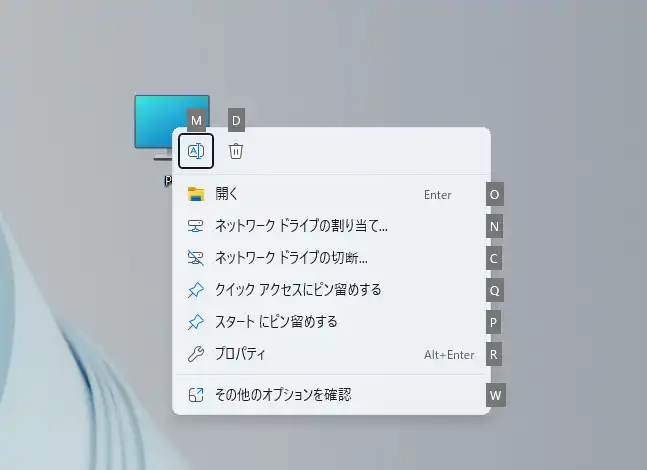
例えば上の画像はデスクトップの「PC」アイコンを選択して、キーボードの「アプリケーションキー」でコンテキストメニューを表示した時の画像なのですが、上の「名前の変更」と「削除」のボタン、そして各項目の右端にもアルファベットが表示されていますよね、このアルファベットをキーボードで入力するとその項目を実行できる訳です、試しに「開く」は「O」と表記されていますので「Oキー」をキーボードで入力してみましょう。
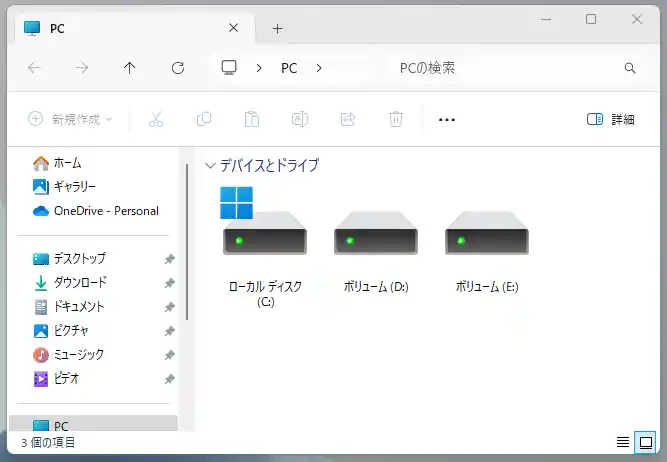
するとこの様に「PC」をエクスプローラーで開くことが出来ました、この様にキーボードで表示したコンテキストメニューに表記されている英数字は、メニューの各項目をキーボードで実行する為のキーが表示されているとお考えください。
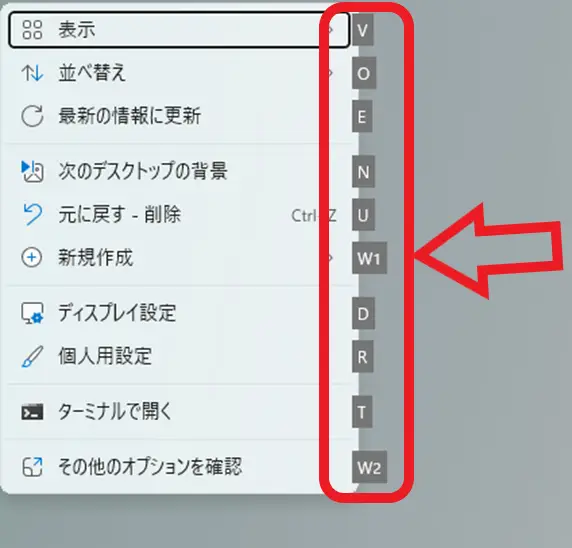
先程の「O」はとてもわかり易かったのですが、中には上の画像の「W1」や「W2」の様にどうやってキーボードで入力すればいいのか分からない表記の場合があります、「新規作成」が「W1」で「その他のオプションを確認」が「W2」になっていますよね、この様な場合はまず最初のアルファベットをキーボードで入力してみましょう、今回は「W1」や「W2」という表記なので「Wキー」を入力ですね。
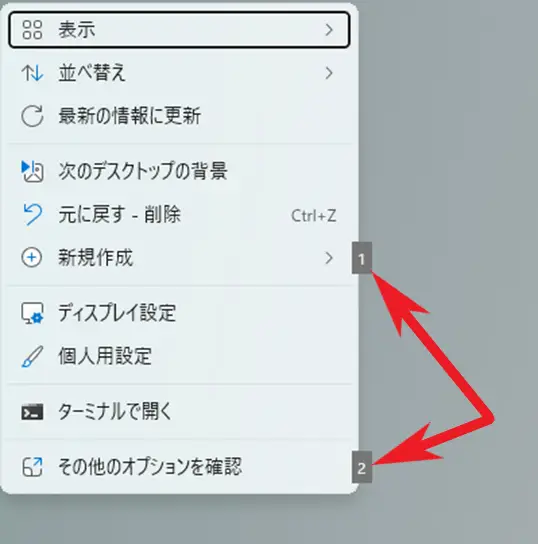
すると上の画像の様に「新規作成」に「1」が、そして「その他のオプションを確認」に「2」が表示されました、あとは「新規作成」を実行したい場合は「1キー」を、「その他のオプションを確認」を実行したい場合は「2キー」をキーボードで入力すれば良いわけです。

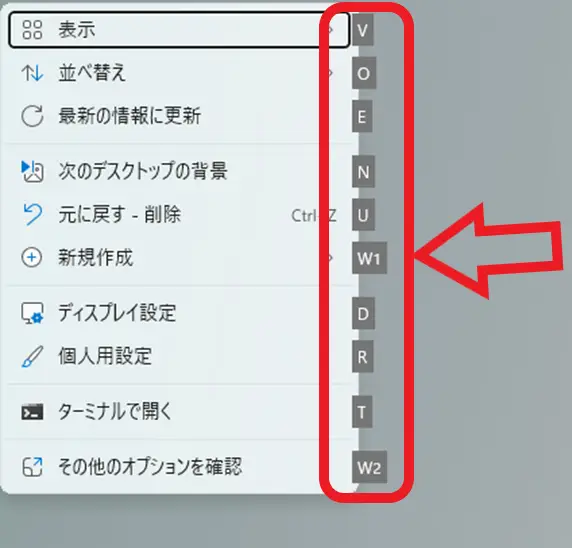
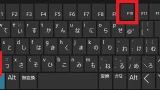
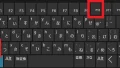
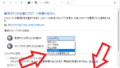
コメント